Cómo mostrar las extensiones de los archivos en Windows 10
Te contamos cómo puedes tener las extensiones de los archivos que tienes siempre a la vista con estos trucos que te enseñamos.

Una cosa que comparten todos los archivos de un ordenador es que todos cuentan con una extensión. Esta determina por completo su naturaleza e incluso la app con la que es compatible. También es un indicador de lo que contiene y seguro que con un simple vistazo tendrás en mente cuál es la aplicación que necesitas para abrirlo. Sin embargo, si Windows 10 no te muestra la extensión del archivo te contamos cómo puedes conseguirlo.
Así puedes conseguir que Windows 10 te muestre las extensiones de los archivos
Son muchos los tipos de archivos que puedes almacenar en tu ordenador. Algunos seguro que los tienes más que sabidos como puede ser el caso de los .docx, .mp4 o los .pdf por poner algunos ejemplos. Pero en ocasiones no tienes idea de cuál es y te puedes encontrar con una desagradable sorpresa cuando el programa que se supone que lo abre es incapaz de hacerlo.
Por eso, es importante conocer qué clase de archivo tienes delante y por eso te vamos a enseñar cómo puedes ver las extensiones de los archivos en Windows 10. Para conseguirlo tienes diferentes rutas de acceso:
Utiliza una carpeta
Para este truco tienes que meter uno o varios archivos en una carpeta y hacer lo siguiente:
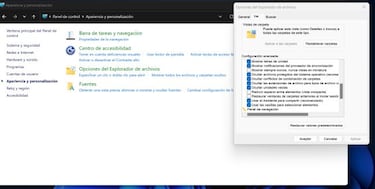
Añade los archivos a la carpeta
Selecciona la pestaña de Vista
Pulsa en Detalles
Selecciona el apartado de mostrar extensiones
Desde las opciones de accesibilidad
Noticias relacionadas
Curiosamente, Windows ‘esconde’ esta característica en el apartado de accesibilidad del sistema. Primero tienes que abrir el Panel de Control antiguo y seguir al apartado de Accesibilidad>Apariencia y personalización>Mostrar Archivos y carpetas ocultos. En la nueva ventana tienes que desmarcar la función de ocultar extensiones.
Desde el símbolo del sistema
Los métodos anteriores debería funcionar a la primera, pero hay una función extra que te vamos a enseñar. Es a través del símbolo del sistema, una opción con la que te tocará escribir algo de código. Tendrás que seguir los siguientes pasos:
-
Busca CMD en la barra de búsqueda o pulsa el atajo Tecla de Windows+R y escribe CMD
-
Escribe reg add para añadir un registro
-
Pega la siguiente fila de código HKCU\Software\Microsoft\Windows\CurrentVersion\Explorer\Advanced /v HideFileExt /t REG_DWORD /d 0 /f .
-
Pulsa enter